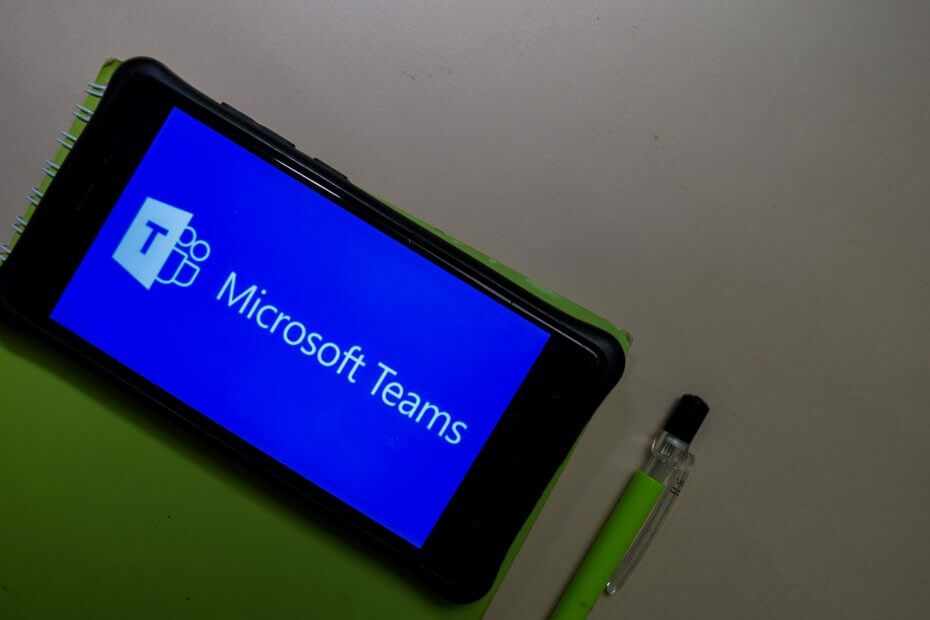- أعلنت Microsoft أنها إتاحة الخلفيات المخصصة.
- نحن نتحدث بالطبع عن إصدار Android من تطبيق Teams.
- من المتوقع أن تنتهي عملية طرح الميزة بحلول نهاية الشهر.
- يمكنك تعتيم خلفيتك أو إضافة صورة محددة مسبقًا أو محملة.

أعلنت Microsoft للتو أنها قامت أخيرًا بوضع تطبيق Teams Android على قدم المساواة مع تطبيق iOS من خلال إتاحة الخلفيات المخصصة.
سيبدأ طرح هذه الميزة الرائعة في منتصف تشرين الثاني (نوفمبر) ومن المتوقع أن تكتمل بالكامل في وقت لاحق من هذا الشهر.
لذلك لن نضطر إلى الانتظار كل هذا الوقت حتى نتمكن من التوفيق بين الخلفيات أثناء الاجتماع ، أو مجرد الاستعداد لأحد الاجتماعات.
كيف يمكنني تغيير خلفية Teams الخاصة بي؟
ومع ذلك ، من أجل تغيير الخلفية الخاصة بك ، يجب أن يتبع جهاز Android الخاص بك بعض المتطلبات. لا تنزعج ، فلن تضطر إلى شراء أحدث هاتف ذكي ، ولكنك ستحتاج إلى التحقق من بعض الأشياء.
على سبيل المثال ، يجب أن يحتوي جهازك على تطبيق Teams للأجهزة المحمولة لنظام Android ، الإصدار 1416 / 1.0.0.2021143402 أو إصدار أحدث. بالإضافة إلى ذلك ، يجب أن يكون نظام التشغيل على الجهاز المذكور هو الإصدار 10 من نظام التشغيل Android أو إصدار أحدث.
هناك جانب آخر يجب أخذه في الاعتبار وهو وحدة معالجة الرسومات الخاصة بالأداة. لكي تتمكن من استخدام الميزة ، يجب أن تكون وحدة معالجة الرسومات هي Qualcomm Adreno 610 و Arm Mali-G71 و Arm Mali-T720 وجميع الإصدارات الأحدث من هذه الطرز.
يمكنك التبديل بين الخلفيات أثناء التحضير لعرضك التقديمي المهم ، وحتى أثناء الاجتماع.
على سبيل المثال ، يمكنك تحديد Blur لإخفاء خلفيتك. ستبدو جميلًا وواضحًا بينما يتم إخفاء كل شيء خلفك بمهارة.
إذا اخترت ذلك ، فيمكنك أيضًا استبدال الخلفية بإحدى الصور المقدمة ، أو بإحدى الصور التي تختارها ، طالما أنها ملف .JPG أو .PNG أو .BMP.
كيف يمكنني تغيير الخلفية قبل بدء الاجتماع؟
- أثناء التحضير ، اضغط على إعدادات زر.
- يختار تأثيرات الخلفية.

- حدد الخلفية التي تريدها واضغط على منتهي زر.
- إذا كنت ترغب في تحميل صورة واستخدامها كخلفية ، انقر فوق + زر.
- لإيقاف تشغيل مؤثرات الخلفية ، اضغط على رفض زر.
هل يمكنني تغيير خلفيتي أثناء اجتماع أو مكالمة؟
الجواب نعم ونحن على وشك أن نوضح لك بالضبط كيف يمكنك القيام بذلك بنفسك بسهولة.
- انتقل إلى اجتماعك أو عناصر التحكم في المكالمة وحدد المزيد من الخيارات.
- اضغط على إظهار تأثيرات الخلفية زر.

- حدد الخلفية التي تريدها واضغط على منتهي زر.
- إذا كنت ترغب في تحميل صورة واستخدامها كخلفية ، انقر فوق + زر.
- لإيقاف تشغيل مؤثرات الخلفية ، اضغط على رفض زر.
هذا كل شيء! هذا إلى حد كبير كل ما تحتاج لمعرفته حول تغيير الخلفيات الخاصة بك على إصدار Android من Teams عندما تستعد للتو أو أثناء اجتماع.
ومع ذلك ، تذكر أن هذه الميزة قد لا تكون متاحة إذا كان مسؤول Microsoft Teams لديك يحظر الخلفيات المخصصة في سياسات الخلفية المخصصة التي تم تعيينها بالفعل لجميع عملاء Teams الآخرين.